最近一部分刚接触冰点还原的新用户们,询问小编冰点还原如何卸载?接下来,小编就为大伙带来了冰点还原卸载的方法,对此感兴趣的用户快来下文看看吧。
冰点还原如何卸载?冰点还原卸载的方法
如图,同时按下键盘shift+ctrl+alt+F6键。

这是会弹出冰点还原的设置页面,输入密码,没有设置密码的话直接按“确定”即可。

进入界面之后,状态选择“启动后解冻”,然后点击“应用并重启”
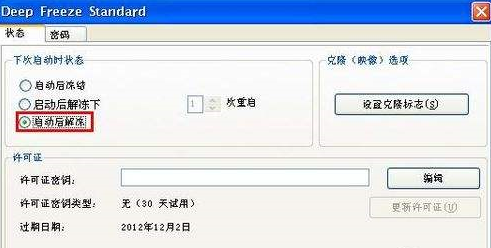
重启计算机之后,右下角的冰点图标有一个小红交叉,说明还原功能已经禁止
运行安装文件,安装文件会自动检测软件安装状态,检查到系统已经安装就会反馈到卸载状态。如图。

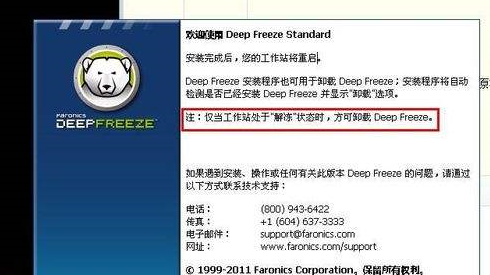
点击下一步之后,点击卸载。
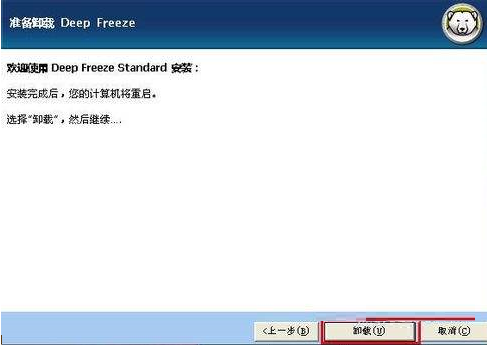
待进度条滚动完,卸载完成,系统自动重启,重启完毕之后。我们发现。冰点还原已经卸载成功了。
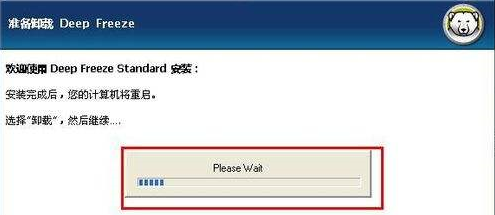
以上就是小编带来的冰点还原卸载的方法,更多相关资讯教程,请关注华军下载。











